ゲーマーは常に全画面表示を使用してゲームをプレイしており、その画面のほうがプレイが楽しいのですが、一部の友人は最近、Win10 コンピューター上の全画面ゲームのタスクバーが隠れておらず、非常に不快に見えると報告しました。このようなことが起こります どうすれば解決できますか?
Win10 全画面でゲームをプレイするときにタスク バーを非表示にしない解決策:
1. タスク バーを右クリックし、[プロパティ] - タスク バーをロックします。
2. しないでください。ゲームに入るときに適用します コンピューターの入力方法;
3. Ctrl Alt Delete - エクスプローラー - タスク マネージャーを探して - 再起動します。
再起動しても解決しない可能性があります。別の方法を試してみることもできます。
1. メニュー バーを右クリックし、[検索] を選択し、[Windows の機能の有効化または無効化] を検索して開きます。操作パネルではWindowsの機能も実現でき、操作パネルを段階的に入力して開くことができ、検索機能を使用するとさらに便利です。
2. [Windows 機能の有効化または無効化] ページを下にスクロールし、[古いコンポーネント] オプションを探してクリックすると、その中に [DirectPlay] があるので、チェック マークを付けます。をクリックし、「OK」をクリックして保存します。
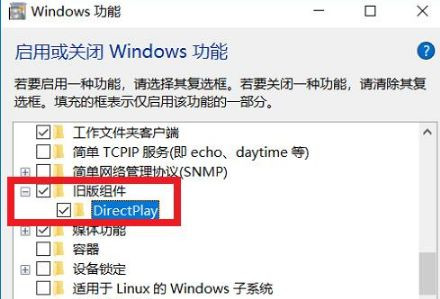
#3. 最後に、システムを再起動して、タスクバーが消える問題が解決したかどうかを確認します。
以上がWin10 で全画面でゲームをプレイするときにタスクバーが非表示にならない場合はどうすればよいですか?の詳細内容です。詳細については、PHP 中国語 Web サイトの他の関連記事を参照してください。